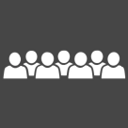როგორ შევცვალოთ დამაგრებული დესკტოპის აპის ხატულა საწყისი ეკრანზე
Windows 8-ისა და Windows 8.1-ის საწყისი ეკრანი საშუალებას გაძლევთ დაამაგროთ დესკტოპის აპლიკაციის მალსახმობი სწრაფი წვდომისთვის. მალსახმობის ჩამაგრების შემდეგ, დაწყების ეკრანი აჩვენებს ფილას აპის ხატულასთან და მის სახელთან ერთად. Windows 8.1-ში მაიკროსოფტმა გააუმჯობესა ასეთი ფილების ვიზუალური გარეგნობა იმით, რომ ფილების ფონის ფერი ემთხვევა ხატის უპირატეს ფერს. ერთი, რაც აკლია Start ეკრანს, არის ჩამაგრებული აპის ხატის შეცვლის შესაძლებლობა. ვნახოთ, როგორ შეიძლება ამის გაკეთება.
დაწყების ეკრანზე ჩამაგრებული აპის ხატულის შესაცვლელად, თქვენ უნდა მიჰყვეთ ამ მარტივ ინსტრუქციას:
- გახსენით საწყისი ეკრანი და დააწკაპუნეთ მარჯვენა ღილაკით ჩამაგრებული აპის ხატულაზე.
- კონტექსტური მენიუდან აირჩიეთ გახსენით ფაილის ადგილმდებარეობა ნივთი.

- ეკრანზე გაიხსნება საქაღალდე, რომელიც შეიცავს ჩამაგრებული აპის მალსახმობას. ნაგულისხმევად შეირჩევა აპის მალსახმობი ფაილი.

-
გახსენით მისი თვისებები და დააჭირეთ ღილაკს შეცვლა ხატულა.

აირჩიეთ თქვენთვის სასურველი ხატი.
რჩევა: შეგიძლიათ იპოვოთ ლამაზი ხატები Windows DLL ფაილებში, როგორიცაა C:\windows\system32\shell32.dll, C:\windows\system32\imageres.dll, C:\windows\system32\moricons.dll. ბოლო შეიცავს ძალიან ძველი სკოლის ხატულებს, რომლებიც გამოიყენებოდა Windows 3.x-ში. - დააჭირეთ აპლიკაციას და დახურეთ თვისებების ფანჯარა.
ახლა ისევ გადადით დაწყების ეკრანზე. თქვენ დაინახავთ ახალ ხატულას, რომელიც ახლახანს მიანიშნეთ.
თუ არა, შეგიძლიათ გადატვირთეთ Explorer გარსი ან აღადგინეთ ხატის ქეში.
ეს ხრიკი მუშაობს Windows 8, Windows 8.1 და ზემოთ.